Обработка звука. Громкость и панорама.
На самом деле пользоваться пресетами вас, конечно же, никто не заставляет. Можете браться мышкой за узелки огибающей и таскать, как вам требуется, добавлять узелки (однократным щелчком) или убирать (двойным или правой кнопкой). Можно выделить узелки, растянув вокруг них рамочку (они становятся красными), и двигать их вместе. А можно выделить все (CTRL + A) и двигать кривую целиком.
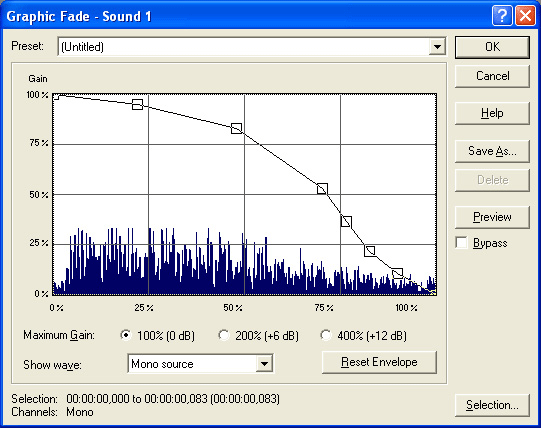
Рис. 3.18. Задаем затухание сигнала вручную
Чтобы лучше понимать, что делаете, выберите в списке Show wave (показать волну) любую строку, кроме None (см. рис. 3.18). И тогда вы сможете точно подогнать форму огибающей по форме волны.
Если длина выделенного фрагмента превышает 300 сэмплов (6 секунд с небольшим при частоте дискретизации 44.1 кГц), то форму кривой вам не покажут, даже и не просите.
Кнопка Reset Envelope сбрасывает все узелки, кроме двух крайних, и ставит огибающую в самом верху таблички. Можно начать сначала. Кроме того, можно нажать кнопку Selection (выбор) и скорректировать границы выделения, задав другие значения для начала и конца выделенной области.
Есть еще один графический инструмент управления громкостью, который находится в меню Effects и называется Envelope (огибающая). У него практически такое же окно (с минимальными отличиями), как на рис. 3.18.
Основная разница между этими командами заключается в принципах управления громкостью. Если команда Graphic Fade управляет относительной громкостью – делает звук потише или погромче на величину, которая указывается графиком, то команда Envelope управляет абсолютной величиной громкости – устанавливает в каждой точке именно ту громкость, которая ей соответствует на графике.
Чувствуете разницу? Даже если не очень – поэкспериментировав пять минут с кривульками сложной формы, вы ее быстро заметите.
Панорама
Всякий, кто слушал музыку в наушниках, знает, что при объемном звуке (стереозвуке) все инструменты как будто расставлены в пространстве, образуя цельную картину. Скажем, вокалиста и бас обычно располагают в центре воображаемой сцены. Барабаны и тарелки, которых в ударной установке может быть штук десять, а то и двадцать, располагаются по всей ширине сцены – большой и малый барабаны в центре, томы и тарелки справа-слева. И так далее, и тому подобное. Те, кто слушает звук только с колонок, тоже об этом знают, но в наушниках эффект намного сильнее.
Достигается такое пространственное расположение за счет разницы в громкости между каналами.
Представьте, что звук идет откуда-то слева от вас. Для вашего левого уха он окажется чуточку громче, чем для правого. Этой чуточки оказывается достаточно, чтобы мы могли понять, в каком направлении находится от нас источник звука. Так же происходит панорамирование звука и в компьютере: в одном канале звук немного громче, чем в другом, и мы уже понимаем, где кто стоит и куда движется.
— Регулярная проверка качества ссылок по более чем 100 показателям и ежедневный пересчет показателей качества проекта.
— Все известные форматы ссылок: арендные ссылки, вечные ссылки, публикации (упоминания, мнения, отзывы, статьи, пресс-релизы).
— SeoHammer покажет, где рост или падение, а также запросы, на которые нужно обратить внимание.
SeoHammer еще предоставляет технологию Буст, она ускоряет продвижение в десятки раз, а первые результаты появляются уже в течение первых 7 дней. Зарегистрироваться и Начать продвижение
В редакторе Sound Forge панорамированием звука занимается команда Pan/Expand в меню. Process (см. рис. 3.19).
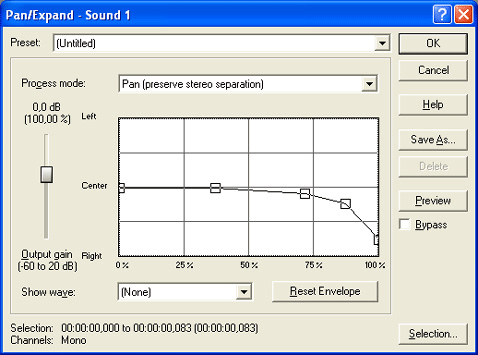
3.19. Изменяем панораму
